
- Автор John Day [email protected].
- Public 2024-01-30 11:48.
- Последнее изменение 2025-01-23 15:04.
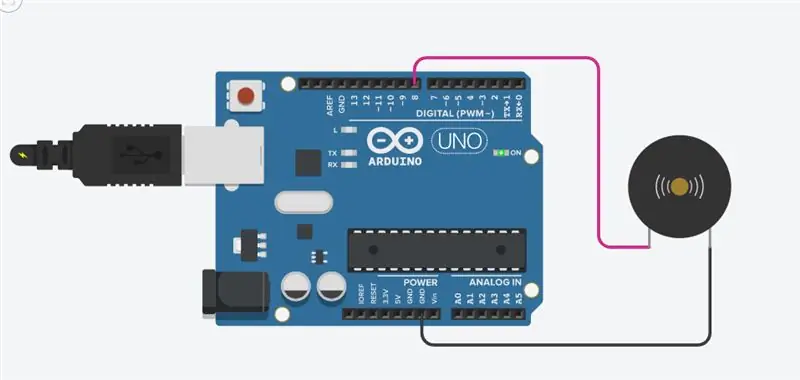
В этом руководстве вы узнаете, как использовать зуммер (или пьезодинамик) с Arduino. Зуммеры можно найти в устройствах сигнализации, компьютерах, таймерах и для подтверждения ввода пользователя, такого как щелчок мышью или нажатие клавиши. Вы также узнаете, как использовать функции tone () и noTone (). С помощью этой функции вы можете издавать звуки фортепиано. Итак, начнем.
Шаг 1. Что вам понадобится - оборудование



Для этого урока вам понадобятся:
1. Arduino UNO или nano
2. зуммер / пьезодинамик
3. макетная плата (если вы делаете проект в режиме реального времени)
Шаг 2: Схема
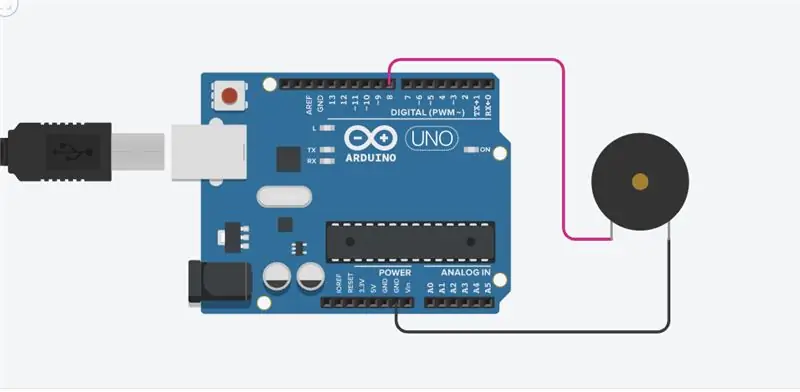
Схема действительно проста: вы подключите отрицательный вывод зуммера к заземлению Arduino, а положительный вывод зуммера к цифровому выводу 8.
Шаг 3: Код
Для более интересных проектов свяжитесь со мной на: Youtube:
Страница Facebook:
Instagram: https://instagram.com/official_techeor? Igshid = uc8l…
Вот код "Тональный сигнал". Как это работает? Это просто, тональный сигнал (зуммер, 1000) отправляет звуковой сигнал частотой 1 кГц на контакт 9, задержка (1000) приостанавливает программу на одну секунду, а noTone (зуммер) останавливает звуковой сигнал. Подпрограмма loop () будет выполнять это снова и снова, издавая короткий звуковой сигнал. (вы также можете использовать функцию тона (пин, частота, продолжительность))
int buzzer = 8;
void setup () {// Определяет вывод зуммера как выходной pinMode (buzzer, OUTPUT); } void loop () {тон (зуммер, 261); задержка (200); // Отключает зуммер noTone (зуммер); тон (зуммер, 293); задержка (200); noTone (зуммер); тон (зуммер, 329); задержка (200); noTone (зуммер); тон (зуммер, 349); задержка (200); тон (зуммер, 201); задержка (200); // Отключает зуммер noTone (зуммер); тон (зуммер, 283); задержка (200); noTone (зуммер); тон (зуммер, 502); задержка (200); noTone (зуммер); тон (зуммер, 149); задержка (200); }
Шаг 4: Готово
Вы успешно завершили еще одно руководство Arduino «Как сделать» и научились использовать: функции buzzer / piezo speakertone (), noTone ()
Рекомендуемые:
Фортепиано Arduino: 3 шага

Фортепиано Arduino: это "пианино" умеет играть октаву настоящего фортепиано. Нажатие кнопок соответствует нажатию клавиши на пианино. Звук будет передаваться через пьезо-динамик
Мейки Мейки Скретч звуки для сна: 3 шага

Мейки Мейки Скретч Звуки сна: Моему восьмилетнему сыну очень сложно спать в своей постели всю ночь. Он часто просыпается посреди ночи из-за кошмаров. Затем он бежит в мою комнату, чтобы подбодрить меня и снова заснуть. Я разработал этот сенсорный п
Интерактивные звуки ветра: 4 шага (с изображениями)

Interactive Wind Chimes: Perpetual Chimes - это набор дополненных перезвонов ветра, которые предлагают ускользающий опыт, когда ваше сотрудничество создает звуковой ландшафт. Поскольку в помещении нет ветра, звуки колокольчиков требуют взаимодействия с аудиторией, чтобы они мягко постучали или пошевелили и поощрили / n
Звуки дикой природы Практическое руководство :: 7 шагов

Sounds of the Wild How To :: Это пошаговое введение в I.M.P, или интерактивные медиа-проекты. В этом разделе " Как сделать " Я покажу вам, как сделать интерактивный рисунок. Материалы, которые вам понадобятся: Vellum Paper Copper Brad Fasteners Tynker (аудиофайлы в Tynker
Говорящий компьютер (пользовательские звуки Windows): 7 шагов

Говорящий компьютер (пользовательские звуки Windows): в этом руководстве я научу вас, если вы еще не знаете, как сделать компьютер, который будет разговаривать с вами несколько раз, в зависимости от того, что вы делаете на своем компьютере в течение дня
